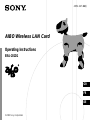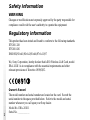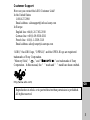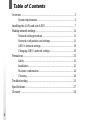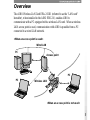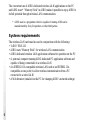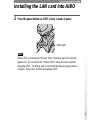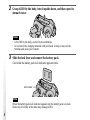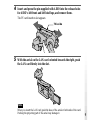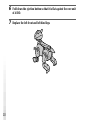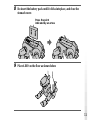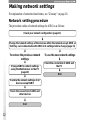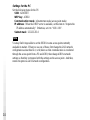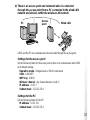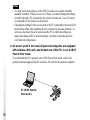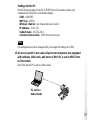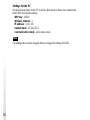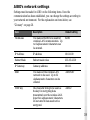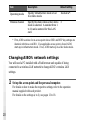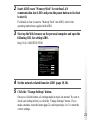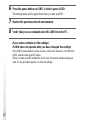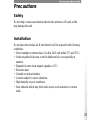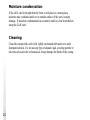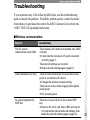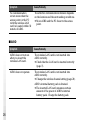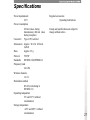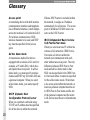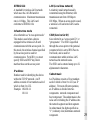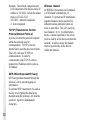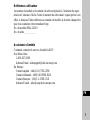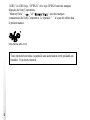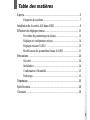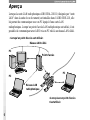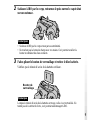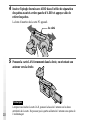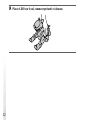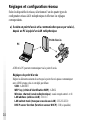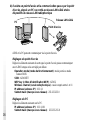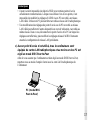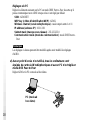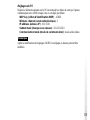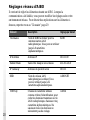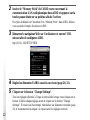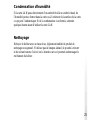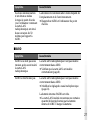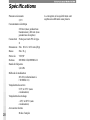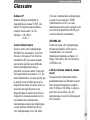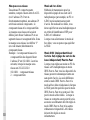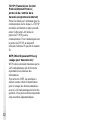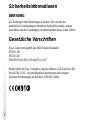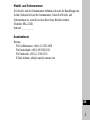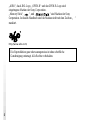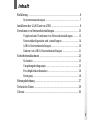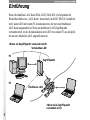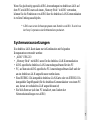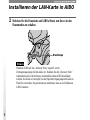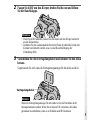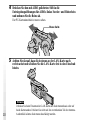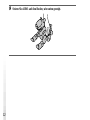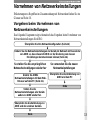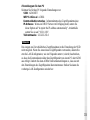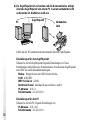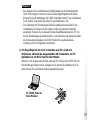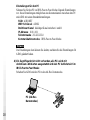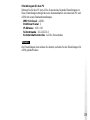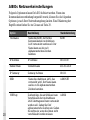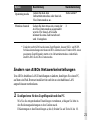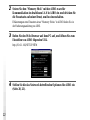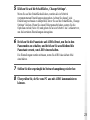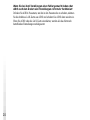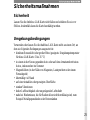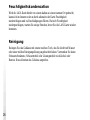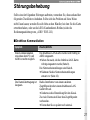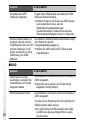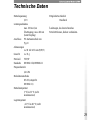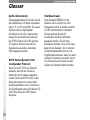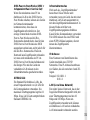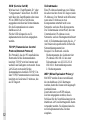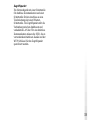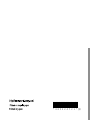Sony ERA-201D1 Benutzerhandbuch
- Kategorie
- WLAN-Zugangspunkte
- Typ
- Benutzerhandbuch
Seite wird geladen ...
Seite wird geladen ...
Seite wird geladen ...
Seite wird geladen ...
Seite wird geladen ...
Seite wird geladen ...
Seite wird geladen ...
Seite wird geladen ...
Seite wird geladen ...
Seite wird geladen ...
Seite wird geladen ...
Seite wird geladen ...
Seite wird geladen ...
Seite wird geladen ...
Seite wird geladen ...
Seite wird geladen ...
Seite wird geladen ...
Seite wird geladen ...
Seite wird geladen ...
Seite wird geladen ...
Seite wird geladen ...
Seite wird geladen ...
Seite wird geladen ...
Seite wird geladen ...
Seite wird geladen ...
Seite wird geladen ...
Seite wird geladen ...
Seite wird geladen ...
Seite wird geladen ...
Seite wird geladen ...
Seite wird geladen ...
Seite wird geladen ...
Seite wird geladen ...
Seite wird geladen ...
Seite wird geladen ...
Seite wird geladen ...
Seite wird geladen ...
Seite wird geladen ...
Seite wird geladen ...
Seite wird geladen ...
Seite wird geladen ...
Seite wird geladen ...
Seite wird geladen ...
Seite wird geladen ...
Seite wird geladen ...
Seite wird geladen ...
Seite wird geladen ...
Seite wird geladen ...
Seite wird geladen ...
Seite wird geladen ...
Seite wird geladen ...
Seite wird geladen ...
Seite wird geladen ...
Seite wird geladen ...
Seite wird geladen ...
Seite wird geladen ...
Seite wird geladen ...
Seite wird geladen ...
Seite wird geladen ...
Seite wird geladen ...
Seite wird geladen ...
Seite wird geladen ...
Seite wird geladen ...

Sicherheitsinformationen
WARNUNG
Alle Änderungen oder Einstellungen an diesem Gerät, die ohne die
ausdrückliche Genehmigung des Herstellers durchgeführt wurden, können
dazu führen, dass die Genehmigung zur Inbetriebnahme dieses Geräts erlischt.
Gesetzliche Vorschriften
Dieses Gerät wurde geprüft und erfüllt folgende Standards:
ETS300-328
ETS300-826
EN60950/92+A1/93+A2/95+A4/97+A11/97
Hiermit erklärt die Sony Corporation, dass die drahtlose LAN-Karte für AIBO,
Modell ERA-201D1, die grundlegenden Anforderungen und sonstigen
relevanten Bestimmungen der Richtlinie 1999/5/EU erfüllt.
2

DE
Modell- und Seriennummer
Die Modell- und die Seriennummer befinden sich unter der Bauchklappe des
Geräts. Notieren Sie hier die Seriennummer. Geben Sie Modell- und
Seriennummer an, wenn Sie sich an Ihren Sony-Händler wenden.
Modellnr. ERA-201D1
Seriennr. ___________
Kundendienst
Europa:
Für Großbritannien: +44(0)-20-7365-2938
Für Deutschland: +49(0)-69-9508-6310
Für Frankreich: +33(0)-1-5569-5118
E-Mail-Adresse: [email protected]
3

4
„AIBO“, das AIBO-Logo, „OPEN-R“ und das OPEN-R-Logo sind
eingetragene Marken der Sony Corporation.
„Memory Stick“, „
“, und „ “ sind Marken der Sony
Corporation. In diesem Handbuch sind die Marken nicht mit dem Zeichen „“
markiert.
http://www.aibo.com/
Die Reproduktion ganz oder auszugsweise ist ohne schriftliche
Genehmigung untersagt. Alle Rechte vorbehalten.

5
Inhalt
Einführung .......................................................................................6
Systemvoraussetzungen............................................................. 7
Installieren der LAN-Karte in AIBO................................................8
Vornehmen von Netzwerkeinstellungen.........................................13
Vorgehen beim Vornehmen von Netzwerkeinstellungen ......... 13
Netzwerkkonfiguration und -einstellungen ............................. 14
AIBOs Netzwerkeinstellungen ................................................ 20
Ändern von AIBOs Netzwerkeinstellungen ............................ 21
Sicherheitsmaßnahmen ..................................................................25
Sicherheit ................................................................................. 25
Umgebungsbedingungen ......................................................... 25
Feuchtigkeitskondensation ...................................................... 26
Reinigung ................................................................................ 26
Störungsbehebung ..........................................................................27
Technische Daten ...........................................................................29
Glossar ...........................................................................................30

6
Einführung
Wenn die drahtlose LAN-Karte ERA-201D1 für AIBO (im folgenden der
Einfachheit halber als „LAN-Karte“ bezeichnet) im AIBO ERS-210 installiert
wird, kann AIBO mit einem PC kommunizieren, der mit einer drahtlosen
LAN-Karte ausgestattet ist. Wenn ein drahtloser LAN-Zugriffspunkt
verwendet wird, ist die Kommunikation mit AIBO von einem PC aus möglich,
der an ein verkabeltes LAN angeschlossen ist.
<Wenn ein Zugriffspunkt verwendet wird>
PC
Verkabeltes LAN
Zugriffspunkt
<Wenn kein Zugriffspunkt
verwendet wird>
PC
Drahtloses LAN

7
Wenn Sie gleichzeitig spezielle AIBO-Anwendungen im drahtlosen LAN auf
dem PC und AIBO-ware auf einem „Memory Stick“ in AIBO verwenden,
können Sie die Funktionen von AIBO über die drahtlose LAN-Kommunikation
in vollem Umfang ausschöpfen.
* AIBO-ware ist ein Softwareprogramm zum Betrieb von AIBO. Es wird von
der Sony Corporation oder Drittherstellern produziert.
Systemvoraussetzungen
Die drahtlose LAN-Karte kann nur in Kombination mit folgenden
Komponenten verwendet werden:
• „AIBO“ ERS-210
• „Memory Stick“ mit AIBO-ware für die drahtlose LAN-Kommunikation
• AIBO-spezifische drahtlose LAN-Anwendungssoftware für den PC
• PC, auf dem eine AIBO-spezifische PC-Anwendungssoftware läuft und der
an ein drahtloses LAN angeschlossen werden kann.
• Eine IEEE802.11b-kompatible drahtlose LAN-Karte oder ein IEEE802.11b-
kompatibler Zugriffspunkt (für die drahtlose Kommunikation von einem PC
aus, der an ein verkabeltes LAN angeschlossen ist)
• Ein Web-Browser (auf dem PC installiert, zum Ändern der
Netzwerkeinstellungen von AIBO)

8
Brustlampe
Installieren der LAN-Karte in AIBO
1
Drücken Sie die Pausetaste auf AIBOs Brust, um ihn so in den
Pausemodus zu schalten.
Hinweis
Während AIBO auf den „Memory Stick“ zugreift, ist die
Verriegelungsanzeige für den Akku rot. Nehmen Sie den „Memory Stick“
während dieser Zeit nicht heraus. Andernfalls könnte AIBO beschädigt
werden. Der Akku ist verriegelt, bis der Speichervorgang abgeschlossen ist.
Wenn Sie versuchen, ihn gewaltsam zu entnehmen, kann es zu Schäden an
AIBO kommen.

9
Verriegelungshebel
2
Fassen Sie AIBO um den Körper, drehen Sie ihn um und öffnen
Sie die Bauchklappe.
Hinweise
• Wenn Sie AIBO anheben, fassen Sie ihn immer um den Körper und nicht
an den Körperteilen.
• Berühren Sie den Ladekontakt nicht mit der Hand. Andernfalls könnte der
Kontakt verschmutzt werden, was zu einer Beeinträchtigung der
Verbindung führt.
3
Verschieben Sie den Verriegelungshebel und nehmen Sie den Akku
heraus.
Vergewissern Sie sich, dass die Verriegelungsanzeige für den Akku weiß ist.
Hinweis
Wenn die Verriegelungsanzeige für den Akku rot ist, darf der Akku nicht
herausgenommen werden. Wenn Sie in diesem Fall versuchen, den Akku
gewaltsam zu entnehmen, kann es zu Schäden an AIBO kommen.

10
4
Drücken Sie den mit AIBO gelieferten Stift in die
Entriegelungsöffnungen für AIBOs linkes Vorder- und Hinterbein
und nehmen Sie die Beine ab.
Der PC-Karteneinschub ist nun zu sehen.
5
Achten Sie darauf, dass die Antenne an der LAN-Karte nach
rechts weist und schieben Sie die LAN-Karte fest in den Einschub
hinein.
Hinweis
Drücken Sie beim Einsetzen der LAN-Karte auf die Antennenbasis oder auf
beide Kartenenden. Drücken Sie nicht auf den vorstehenden Teil der Antenne.
Andernfalls könnte die Antenne beschädigt werden.
Diese Seite

11
6
Drücken Sie die Auswurftaste nach unten, so dass sie flach an
AIBOs Rumpf anliegt.
7
Bringen Sie das linke Vorder- und das linke Hinterbein wieder an.
8
Setzen Sie den Akku wieder ein, so dass er mit einem Klicken
einrastet, und schließen Sie die Bauchklappe.
Drücken Sie auf die mit
dem Pfeil markierte
Stelle.

12
9
Setzen Sie AIBO auf den Boden, wie unten gezeigt.

13
So stellen Sie die ursprünglichen
Netzwerkeinstellungen wieder her
Überprüfen Sie Ihre Netzwerkkonfiguration (Seite 14)
m
Ändern Sie die Netzwerkeinstellungen der Geräte im Netzwerk mit Ausnahme
von AIBO so, dass diese mit AIBO vor der Änderung von dessen
Einstellungen kommunizieren können (Seite 14).
mm
m
Ändern Sie AIBOs
Netzwerkeinstellungen mit dem Web-
Browser auf dem PC (Seite 21).
m
Stellen Sie die
Netzwerkeinstellungen aller Geräte
außer von AIBO wieder her.
m
Ende
So verwenden Sie die neuen
Netzwerkeinstellungen
m
Überprüfen Sie die Verbindung von
AIBO und dem PC
m
Ende
Vornehmen von Netzwerkeinstellungen
Erläuterungen zu Begriffen im Zusammenhang mit Netzwerken finden Sie im
Glossar auf Seite 30.
Vorgehen beim Vornehmen von
Netzwerkeinstellungen
Das folgende Diagramm zeigt schematisch das Vorgehen beim Vornehmen von
Netzwerkeinstellungen für AIBO:
m
Überprüfen Sie die Verbindung von
AIBO und den anderen Geräten.

14
Netzwerkkonfiguration und -einstellungen
Wählen Sie je nach den Geräten im Netzwerk einen der folgenden
Konfigurationstypen für drahtlose LANs und nehmen Sie die entsprechenden
Einstellungen vor.
a) Ein Zugriffspunkt ist vorhanden und die Kommunikation erfolgt
über den Zugriffspunkt von einem PC in einem drahtlosen LAN.
AIBO und der PC kommunizieren miteinander über den Zugriffspunkt.
Einstellungen für den Zugriffspunkt
Nehmen Sie für den Zugriffspunkt folgende Einstellungen vor. Diese
Einstellungen ermöglichen eine Kommunikation zwischen dem Zugriffspunkt
und AIBO mit seinen Standardeinstellungen.
SSID: AIBONET
WEP-Schlüssel: AIBO2
Drahtloser Kanal: beliebiger Kanal zwischen 1 und 11
LAN-Adresse: 10.0.1.1
LAN-Teilnetzmaske: 255.255.255.0
DHCP-Serverfunktion: Ein (wann immer möglich)
Zugriffspunkt
PC

15
Einstellungen für den PC
Nehmen Sie für den PC folgende Einstellungen vor.
SSID: AIBONET
WEP-Schlüssel: AIBO2
Kommunikationsmodus: Infrastrukturmodus (Zugriffspunktmodus)
IP-Adresse: Wenn ein DHCP-Server zur Verfügung steht, setzen Sie
diese Option auf “Acquire the IP address automatically”. Andernfalls
setzen Sie sie auf “10.0.1.101”.
Teilnetzmaske: 255.255.255.0
Hinweis
Bei einigen zur Zeit erhältlichen Zugriffspunkten ist die Einstellung der SSID
nicht möglich. Wenn Sie einen dieser Zugriffspunkte verwenden, ändern Sie
erst die LAN-Konfiguration, wie im Folgenden unter c) oder d) beschrieben,
so dass die Kommunikation über den Zugriffspunkt von einem PC oder AIBO
aus erfolgt. Ändern Sie dann AIBOs Netzwerkeinstellungen so, dass sie mit
den Einstellungen des Zugriffspunkts übereinstimmen. Stellen Sie dann die
vorherige LAN-Konfiguration wieder her.

16
b) Ein Zugriffspunkt ist vorhanden und die Kommunikation erfolgt
über den Zugriffspunkt von einem PC in einem verkabelten LAN
und Geräten im drahtlosen LAN aus.
AIBO und der PC kommunizieren miteinander über den Zugriffspunkt.
Einstellungen für den Zugriffspunkt
Nehmen Sie für den Zugriffspunkt folgende Einstellungen vor. Diese
Einstellungen ermöglichen eine Kommunikation zwischen dem Zugriffspunkt
und AIBO mit seinen Standardeinstellungen.
Modus: Bridge-Modus oder ISDN-Router-Modus
SSID: AIBONET
WEP-Schlüssel: AIBO2
Drahtloser Kanal: beliebiger Kanal zwischen 1 und 11
IP-Adresse: 10.0.1.1
Teilnetzmaske: 255.255.255.0
Einstellungen für den PC
Nehmen Sie für den PC folgende Einstellungen vor.
IP-Adresse: 10.0.1.101
Teilnetzmaske: 255.255.255.0
Verkabeltes
LAN
PC
Zugriffspunkt

17
Hinweise
• Bei einigen zur Zeit erhältlichen Zugriffspunkten ist die Einstellung der
SSID nicht möglich. Wenn Sie einen solchen Zugriffspunkt verwenden,
können Sie die Einstellungen für AIBO nicht über einen PC am verkabelten
LAN ändern. Verwenden Sie einen PC am drahtlosen LAN.
• Die Änderung der Einstellungen für den Zugriffspunkt oder den PC am
verkabelten LAN kann sich auf andere Geräte am gleichen Netzwerk
auswirken. Trennen Sie in diesem Fall den Zugriffspunkt und den PC, für
die die Einstellungen geändert wurden, vom Netzwerk und ändern Sie dann
die Netzwerkeinstellungen für AIBO. Stellen Sie anschließend die
vorherige LAN-Konfiguration wieder her.
c) Ein Zugriffspunkt ist nicht vorhanden, alle PCs sind mit
drahtlosen LAN-Karten ausgestattet und mindestens ein PC
befindet sich im IBSS-Peer-to-Peer-Modus
Wenn Sie sich vergewissern wollen, dass der PC richtig in den IBSS-Peer-to-
Peer-Modus geschaltet wurde, schlagen Sie in der mit der drahtlosen LAN-
Karte für den PC gelieferten Bedienungsanleitung nach.
PC (IBSS-Peer-to-
Peer-Modus)

18
Einstellungen für den PC
Nehmen Sie für den PC im IBSS-Peer-to-Peer-Modus folgende Einstellungen
vor. Diese Einstellungen ermöglichen eine Kommunikation zwischen dem PC
und AIBO mit seinen Standardeinstellungen.
SSID: AIBONET
WEP-Schlüssel: AIBO2
Drahtloser Kanal: beliebiger Kanal zwischen 1 und 11
IP-Adresse: 10.0.1.101
Teilnetzmaske: 255.255.255.0
Kommunikationsmodus: IBSS-Peer-to-Peer-Modus
Hinweis
Die Einstellungen oben können Sie ändern, nachdem Sie die Einstellungen für
AIBO geändert haben.
d) Ein Zugriffspunkt ist nicht vorhanden, alle PCs sind mit
drahtlosen LAN-Karten ausgestattet und kein PC befindet sich im
IBSS-Peer-to-Peer-Modus
Schalten Sie AIBO und den PC in den Ad-Hoc-Demomodus.
PC (Ad-Hoc-
Demomodus)

19
Einstellungen für den PC
Nehmen Sie für den PC im Ad-Hoc-Demomodus folgende Einstellungen vor.
Diese Einstellungen ermöglichen eine Kommunikation zwischen dem PC und
AIBO mit seinen Standardeinstellungen.
WEP-Schlüssel: AIBO2
Drahtloser Kanal: 3
IP-Adresse: 10.0.1.101
Teilnetzmaske: 255.255.255.0
Kommunikationsmodus: Ad-Hoc-Demomodus
Hinweis
Die Einstellungen oben können Sie ändern, nachdem Sie die Einstellungen für
AIBO geändert haben.

20
Hostname
Name des AIBO, der für die
Kommunikation im drahtlosen
LAN verwendet werden soll. Der
Name kann aus bis zu 8
alphanumerischen Zeichen
bestehen.
AIBO
IP Address IP-Adresse 10.0.1.100
Subnet Mask Teilnetzmaske 255.255.255.0
IP Gateway Gateway-Adresse 10.0.1.1
SSID Name des drahtlosen LAN, das
verwendet wird. Der Name kann
aus bis zu 32 alphanumerischen
Zeichen bestehen.
AIBONET
WEP key Zeichenfolge, die als Schlüssel zum
Verschlüsseln der im drahtlosen
LAN übertragenen Daten verwendet
werden soll. Geben Sie fünf
alphanumerische Zeichen ein. Geben
Sie nichts ein, wenn die Daten nicht
verschlüsselt werden müssen.
AIBO2
AIBOs Netzwerkeinstellungen
Folgende Optionen müssen für AIBO definiert werden. Wenn eine
Kommunikationsverbindung hergestellt wurde, können Sie die folgenden
Optionen je nach Ihrer Netzwerkumgebung ändern. Eine Erläuterung der
Begriffe unten finden Sie im Glossar auf Seite 29.
Option Beschreibung
Standardeinstellung

21
Option Beschreibung
Standardeinstellung
Operating mode
Geben Sie den den
Infrastrukturmodus oder den Ad-
Hoc-Demomodus an.
Siehe unten*.
Wireless channel Geben Sie hier etwas ein, wenn der
Ad-Hoc-Demomodus ausgewählt
wurde. Für diese LAN-Karte
können Sie eine Zahl zwischen 1
und 11 eingeben.
3
* Zunächst sucht AIBO nach einem Zugriffspunkt, dessen SSID- und WEP-
Schlüsseleinstellungen mit denen AIBOs identisch sind. Findet AIBO einen
geeigneten Zugriffspunkt, startet er im Infrastrukturmodus. Andernfalls
startet AIBO im Ad-Hoc-Demomodus.
Ändern von AIBOs Netzwerkeinstellungen
Um AIBOs drahtlose LAN-Einstellungen zu ändern, benötigen Sie einen PC,
auf dem ein Web-Browser installiert ist und der an ein drahtloses LAN
angeschlossen werden kann.
1
Konfigurieren Sie den Zugriffspunkt und den PC.
Wie Sie die entsprechenden Einstellungen vornehmen, schlagen Sie bitte in
den Bedienungsanleitungen zu den Geräten nach.
Erläuterungen zu den Einstellungen a) bis d) finden Sie auf Seite 14 bis 19.
Seite wird geladen ...
Seite wird geladen ...
Seite wird geladen ...
Seite wird geladen ...
Seite wird geladen ...
Seite wird geladen ...
Seite wird geladen ...
Seite wird geladen ...
Seite wird geladen ...
Seite wird geladen ...
Seite wird geladen ...
Seite wird geladen ...
Seite wird geladen ...
-
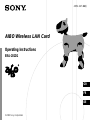 1
1
-
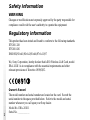 2
2
-
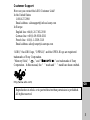 3
3
-
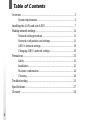 4
4
-
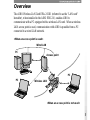 5
5
-
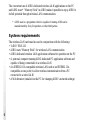 6
6
-
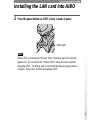 7
7
-
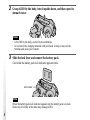 8
8
-
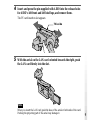 9
9
-
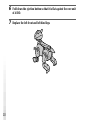 10
10
-
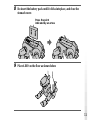 11
11
-
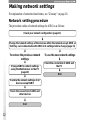 12
12
-
 13
13
-
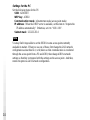 14
14
-
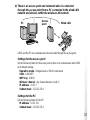 15
15
-
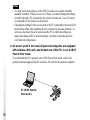 16
16
-
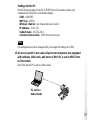 17
17
-
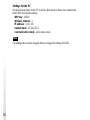 18
18
-
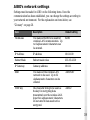 19
19
-
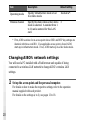 20
20
-
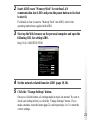 21
21
-
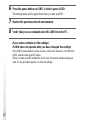 22
22
-
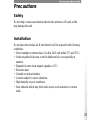 23
23
-
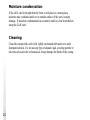 24
24
-
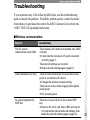 25
25
-
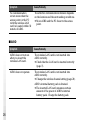 26
26
-
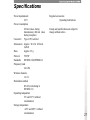 27
27
-
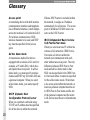 28
28
-
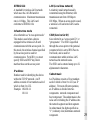 29
29
-
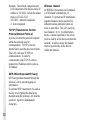 30
30
-
 31
31
-
 32
32
-
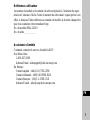 33
33
-
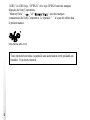 34
34
-
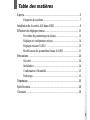 35
35
-
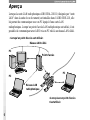 36
36
-
 37
37
-
 38
38
-
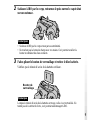 39
39
-
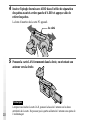 40
40
-
 41
41
-
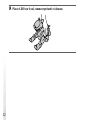 42
42
-
 43
43
-
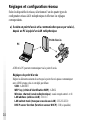 44
44
-
 45
45
-
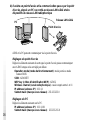 46
46
-
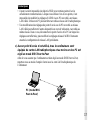 47
47
-
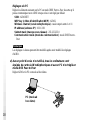 48
48
-
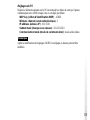 49
49
-
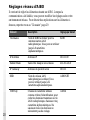 50
50
-
 51
51
-
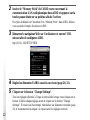 52
52
-
 53
53
-
 54
54
-
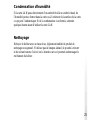 55
55
-
 56
56
-
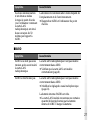 57
57
-
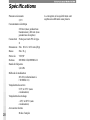 58
58
-
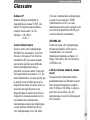 59
59
-
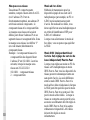 60
60
-
 61
61
-
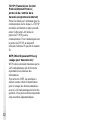 62
62
-
 63
63
-
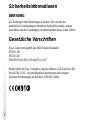 64
64
-
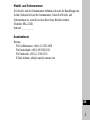 65
65
-
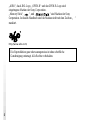 66
66
-
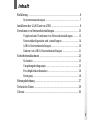 67
67
-
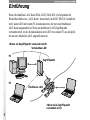 68
68
-
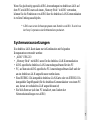 69
69
-
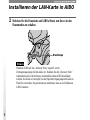 70
70
-
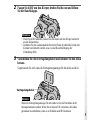 71
71
-
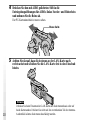 72
72
-
 73
73
-
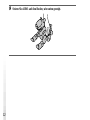 74
74
-
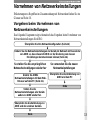 75
75
-
 76
76
-
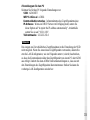 77
77
-
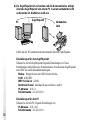 78
78
-
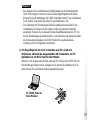 79
79
-
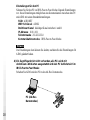 80
80
-
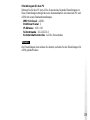 81
81
-
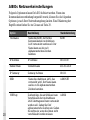 82
82
-
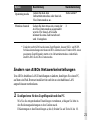 83
83
-
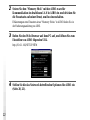 84
84
-
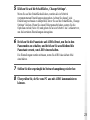 85
85
-
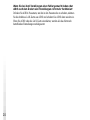 86
86
-
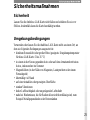 87
87
-
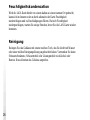 88
88
-
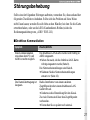 89
89
-
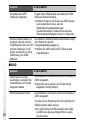 90
90
-
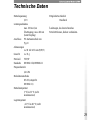 91
91
-
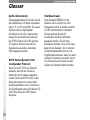 92
92
-
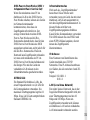 93
93
-
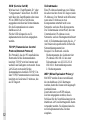 94
94
-
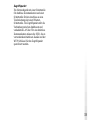 95
95
-
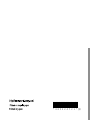 96
96
Sony ERA-201D1 Benutzerhandbuch
- Kategorie
- WLAN-Zugangspunkte
- Typ
- Benutzerhandbuch
in anderen Sprachen
- English: Sony ERA-201D1 User manual
- français: Sony ERA-201D1 Manuel utilisateur
Verwandte Artikel
-
Sony ERS-311 Benutzerhandbuch
-
Sony ERS-311 Bedienungsanleitung
-
Sony AIBO ERA-210P1 Benutzerhandbuch
-
Sony Camera Accessories ERA-210P1 Benutzerhandbuch
-
Sony ERA-301P2 Bedienungsanleitung
-
Sony ERF-210AW01 Benutzerhandbuch
-
Sony Carrying Case Benutzerhandbuch
-
Sony ERS-210 Bedienungsanleitung
-
Sony AIBO Benutzerhandbuch
-
Sony ERS-111H Benutzerhandbuch